Настройка модема в режиме роутера
Немного обо всем и все о немногом, или практический опыт системного администратора.
| Пн | Вт | Ср | Чт | Пт | Сб | Вс |
|---|---|---|---|---|---|---|
| « Апр | Июнь » | |||||
| 1 | 2 | |||||
| 3 | 4 | 5 | 6 | 7 | 8 | 9 |
| 10 | 11 | 12 | 13 | 14 | 15 | 16 |
| 17 | 18 | 19 | 20 | 21 | 22 | 23 |
| 24 | 25 | 26 | 27 | 28 | 29 | 30 |
| 31 | ||||||
ADSL-модем: режим бриджа и режим роутера

Решил написать небольшую заметку с простыми пояснениями на тему, что такое режим бриджа (bridge) и режим роутера (router) в ADSL-модеме. Я здесь не буду писать, какой режим лучше или хуже, и так понятно, что все зависит от задачи, которая стоит перед вами. Попробую на пальцах объяснить, чем они отличаются, а вы уже решайте, что лучше - бридж или роутер :) Названия режимов пошли от английских слов bridge (мост) и router (маршрутизатор). То есть верными будут и фразы, что модем работает в режиме моста или в режиме маршрутизатора.
Теперь об отличиях. ADSL-модем, который работает в режиме бриджа представляет из себя не, что иное как просто переходник между шнуром из вашей телефонной розетки и сетевым шнуром, который подключается к сетевой плате компьютера. Так как напрямую телефонный провод включить в сетевую плату нельзя, то нужно, что-то, к чему на вход мы подключим телефонный провод, а на выходе получим стандартный сетевой провод. Этим чем-то и является ADSL-модем и в режиме бриджа, он выполняет только эту функцию - переходника. Звучит может не совсем привычно, но по сути так и есть. Модем в этом режиме ничего не умеет. Для того чтобы инициировать подключение к интернет, необходимо пройти авторизацию у провайдера и получить сетевые настройки (внешний IP-адрес). Так как модем в режиме бриджа, это просто переходник, то эта операция возлагается на компьютер. То есть вы настраиваете у себя на компьютере сетевое соединение с провайдером, вносите туда логин и пароль и подключаетесь к интернету по мере необходимости.
Теперь режим роутера. В этом режиме ADSL-модем вместе с выполнением функции переходника, уже является более интеллектуальным сетевым устройством. Можно сказать, что в этом режиме ADSL-модем - это маленький компьютер (сервер), который предоставляет некоторые сервисы для вашего персонального компьютера. Теперь аутентификацию и получение сетевых настроек выполняет не ваш компьютер, а ADSL-модем. Для этого в него предварительно необходимо внести необходимые параметры соединения, и конечно же логин и пароль, которые вам выдал провайдер. ADSL-модем сам свяжется с провайдером и установит соединение. Даже если компьютер будет выключен, соединение с интернетом модем все равно сможет держать. Таким образом, если у вас модем с Wi-Fi точкой доступа, то через него можно выйти в интернет, например, с коммуникатора или ноутбука, без включения основного компьютера. Когда модем работает в режиме роутера, то становится активным встроенный межсетевой экран модема - файервол (firewall). Ваш компьютер при таком режиме чуть более защищен от внешнего мира. Также становятся доступными и другие функции (в зависимости от модема), например, встроенный DHCP-сервер.
ADSL-модем может быть настроен как роутер (маршрутизатор) или Bridge. В режиме Bridge модем служит переходником между сетевым адаптером компьютера и телефонной линией – в этом случае все сетевые подключения настраиваются на компьютере. В режиме роутера ADSL-модем – это мини-сервер, который предоставляет сетевые услуги компьютеру. Этот режим наиболее безопасен и, в большинстве случаев, предпочтителен.

- Как настроить модем в режим роутера
- Как настроить adsl модем как роутер
- Как переключить модем в режим роутера
- Компьютер, сетевой адаптер, сплиттер, модем, Ethernet кабель, ADSL-кабель, адаптер питания, установочный диск с драйверами
Перед тем как настроить модем в режим роутера следует подключить его к комьютеру и телефонной линии. Для этого к разъему «Line» сплиттера подключите телефонную линию, к разъему «Phone» – телефонный аппарат. ADSL модем подключите к разъему «Modem» сплиттера при помощи ADSL-кабеля. Подсоедините ADSL-модем к источнику питания через адаптер. При правильно подключенном сплиттере индикатор «ADSL» на модеме должен мигать. Затем подключите разъем «Ethernet» модема к сетевому адаптеру компьютера при помощи Ethernet кабеля. Индикатор «LAN» на ADSL модеме должен светиться.
Далее необходимо настроить IP. В меню "Пуск" выберите "Настройка", затем "Сетевые подключения => Подключение по локальной сети". Далее нажмите "Свойства". На вкладке "Общие" отметьте пункт "Протокол Интернета" (TCP/IP). Нажмите "Свойства => Получить IP адрес автоматически". Подтвердите выбранные настройки, нажав кнопку OK.
Настройте маршрутизатор. Для этого откройте WEB-браузер и в адресную строку введите 192.168.1.1 или 192.168.1.2, в зависимости от модели модема. На открывшейся странице авторизации, в поля "Login" и "Password", нужно ввести соответственно "admin" и "admin". Точные данные указаны в документации, которую вы получили вместе с вашим модемом.
После авторизации необходимо создать интернет-соединение с логином и паролем, которые предоставляет интернет-провайдер. Найдите в настройках модема пункты, которые содержат поля "Username" и "Password/Userpass" и введите значения, полученные от провайдера.
В меню настроек найдите пункты, в которых определяются тип соединения и значения "VPI/VCI", "Encapsulation". Тип соединения выбирайте "PPPoE" или "PPPoE over Ethernet", значения "VCI/VPI" и "Encapsulation" либо оставляйте по умолчанию, либо выбирайте те, что предлагает провайдер. Перезагрузите модем.
Большинство 3G модемов начали выпускаться с драйверами под Windows XP и Windows Vista, которые вполне подойдут для Windows 7. Настроить 3G модем на Windows 7 вполне реально. Проблема заключается в том, что в автоматическом режиме драйвера не находятся. Поэтому его нужно установить вручную, при этом настройка 3g модема занимает всего пару минут.
Начало работы с устройством. - Подключите телефонную линию к порту Line сплиттера. ADSL порт DSL-2xxxU/BRU/C – к порту Modem. На этом настройка устройства закончена. Если модем настроен в режиме Bridge, то только один компьютер может иметь доступ к Internet. Если провайдер использует авторизацию PPPoE, то необходимо настроить PPPoE соединение с помощью ОС компьютера.
- Сведения о маршрутизаторах
- как настроить модем в режиме маршрутизатора
Добавлю, что при правильно подключенном сплиттере индикатор «ADSL» на модеме не должен мигать, он должен гореть стабильно. Если он мигает, значит либо неверно подключено, либо неисправен модем, либо проблема на линии - обращайтесь к провайдеру за помощью.
Перед началом работы:
- Перед началом работы убедитесь, что компьютер выключен.
- Подключите маршрутизатор к телефонной линии. Соедините разъем «DSL» маршрутизатора с разъемом «DSL» (или «MODEM») сплиттера. Телефонный аппарат соедините с гнездом «PHONE» (или «TEL») сплиттера. Гнездо «LINE» сплиттера соедините с телефонной розеткой. Используйте для этого телефонные кабели.
- Подключите маршрутизатор к компьютеру. Для этого соедините разъем «LAN» на маршрутизаторе с соответствующим разъемом Ethernet на компьютере, используйте для этого кабель Ethernet, входящий в комплектацию.
- Подключите маршрутизатор к сети электропитания при помощи адаптера, входящего в комплект поставки, и включите питание кнопкой «ON/OFF». Дождитесь, пока индикатор «POWER» маршрутизатора будет гореть постоянно зеленым цветом.
- Проверьте сигнал станции («длинный» гудок) подняв трубку телефонного аппарата. В случае отсутствия сигнала в трубке телефонного аппарата, обратитесь в службу технической поддержки оператора связи.
- Включите компьютер и дождитесь загрузки операционной системы.
Проверьте правильность подключений и наличие соединения с провайдером. Если маршрутизатор исправен - индикатор «POWER» горит постоянно зеленым цветом. В ходе установки ADSL-соединения с провайдером индикатор «DSL» будет медленно мигать. Если ADSL-соединение с провайдером было успешно установлено, то индикатор «DSL» постоянно горит зеленым цветом. Если индикатор «DSL» не горит, обратитесь в службу технической поддержки. При правильном подключении маршрутизатора к компьютеру через порт Ethernet индикатор «LAN» горит зеленым цветом.
Начало работы с устройством:
- Настройте сетевой интерфейс компьютера на получение IP-адреса и DNS-серверов автоматически.
Пример настройки компьютера с Windows XP.
Пуск > Настройка > Панель управления > Сетевые подключения > Подключение по локальной сети > Свойства > Протокол Интернета TCP/IP > Свойства > Получить IP-адрес автоматически, Получить DNS сервер автоматически.
Пример настройки компьютера с Windows Vista/Windows7.
Пуск > Панель управления > Сеть и Интернет > Центр управления сетями и общим доступом > Управление сетевыми подключениями (Изменение параметров адаптера) > Подключение по локальной сети > Свойства > Протокол Интернета версии 4 (TCP/IPv4) > Свойства > Получить IP-адрес автоматически > Получить адрес DNS-сервера автоматически.
- Получите доступ к web-интерфейсу устройства. Для этого запустите Internet Explorer и наберите в адресной строке IP-адрес маршрутизатора: 192.168.1.1
(Рекомендуется использовать веб-браузер InternetExplorer, MozillaFirefoxили Opera.)
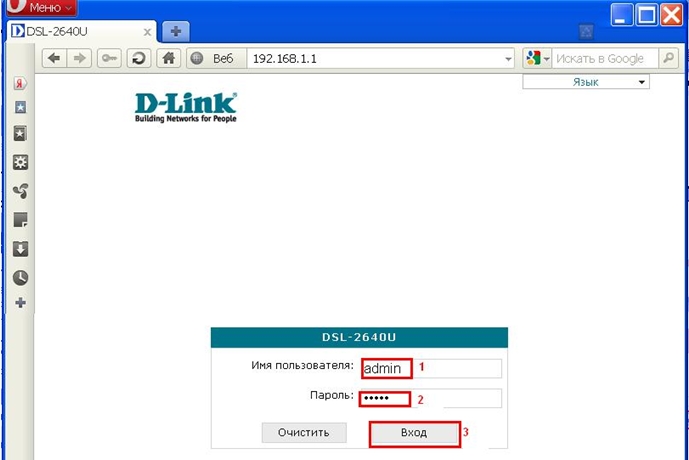
Настройка модема на работу в режиме маршрутизатора с использованием протокола PPPoE.
- В меню, расположенном слева, на вкладке «Сеть» откройте раздел «Соединения». И нажмите кнопку «Добавить».
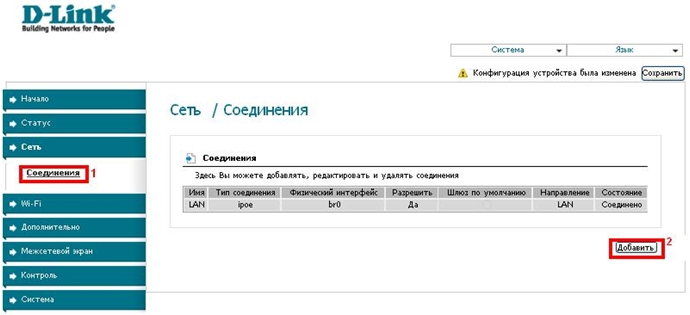
На появившейся странице задайте следующие данные WAN-соединения:
· VPI – укажите в соответствии с настройками Вашего провайдера. В данном примере задано значение 0.
· VCI – укажите в соответствии с настройками Вашего провайдера. В данном примере задано значение 35.
· PPP Имя пользователя – укажите имя пользователя для доступа в Интернет, предоставленное Вашим провайдером (указано в договоре).
· Пароль – укажите пароль для доступа в Интернет, предоставленный Вашим провайдером (указан в договоре).
· Подтверждение пароля – для проверки корректности введенных данных введите пароль в соответствующее поле ещё раз.
После ввода данных нажмите на кнопку «Сохранить».
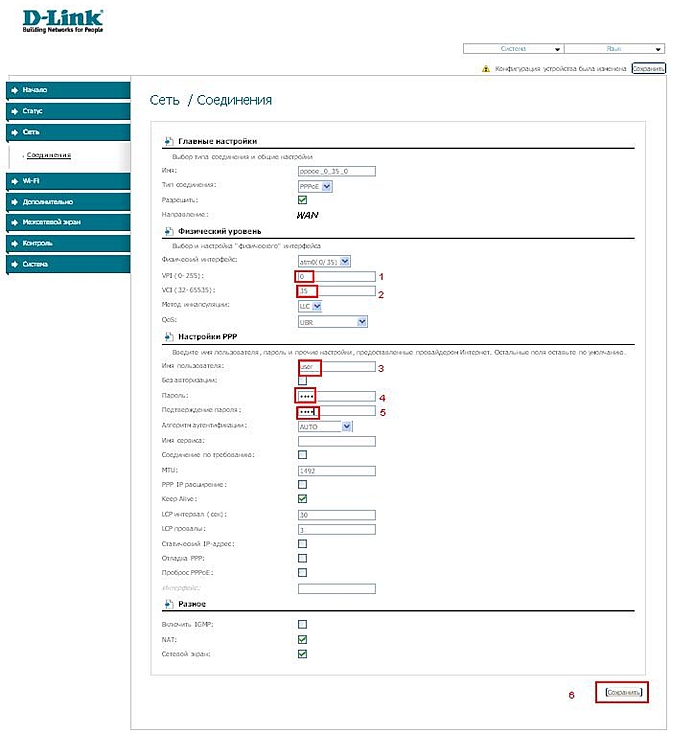
Для занесения настроек в энергонезависимую память устройства нажмите на кнопку Сохранить и Перезагрузить.
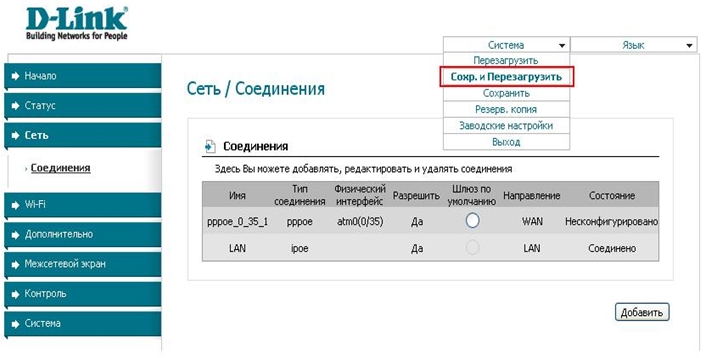
На этом настройка модема закончена.
Настройка модема на работу в режиме IPoE (Статический или динамический тип подключения)
В меню, расположенном слева, на вкладке «Сеть» откройте раздел «Соединения». И нажмите кнопку «Добавить».
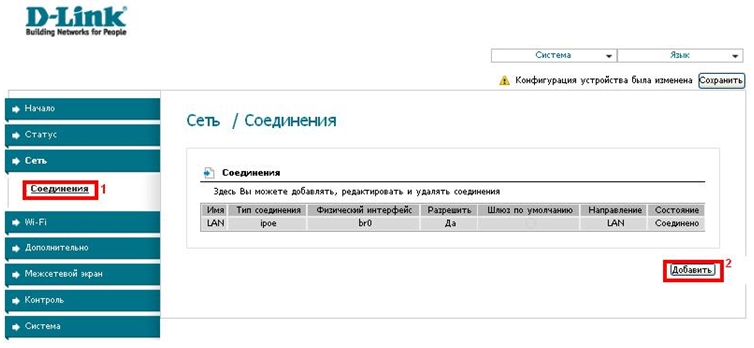
На появившейся странице:
· установите «Тип соединения» -«IPoE»;
· укажите значение VPI в соответствии с настройками для Вашего провайдера. В данном примере задано значение 0;
· укажите значение VCIв соответствии с настройками для Вашего провайдера. В данном примере задано значение 91;
· включите опцию «Получить IP-адрес автоматически» ( для динамического типа подключения) или отключите ( для статического типа подключения) ;
· нажмите на кнопку «Сохранить».
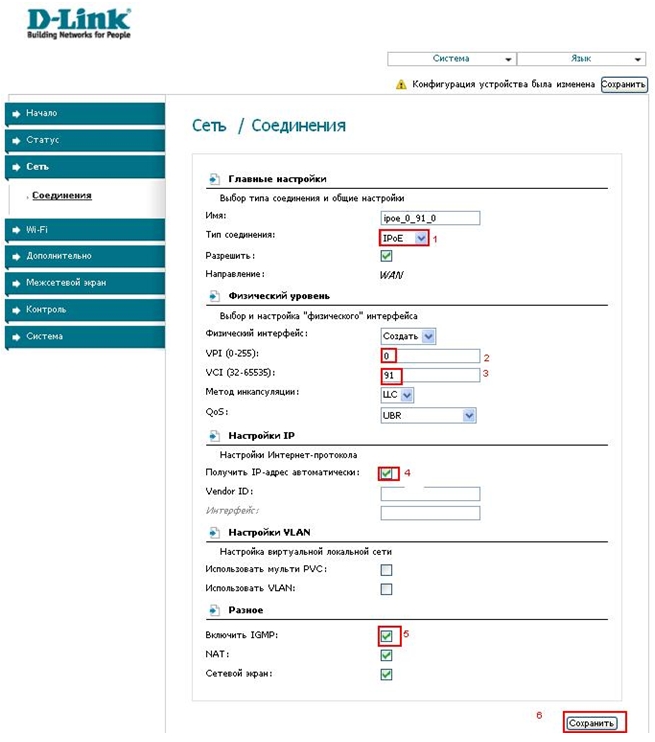
- Введите IP-адрес, сетевую маску и IP- адрес шлюза, которые выдал провайдер.
- Для ввода DNS- адресов перейдите на вкладку Дополнительно - Серверы имён.
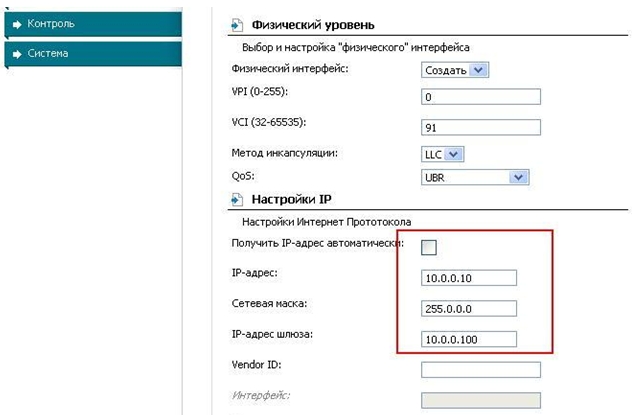
Ввод DNS- адресов вручную:
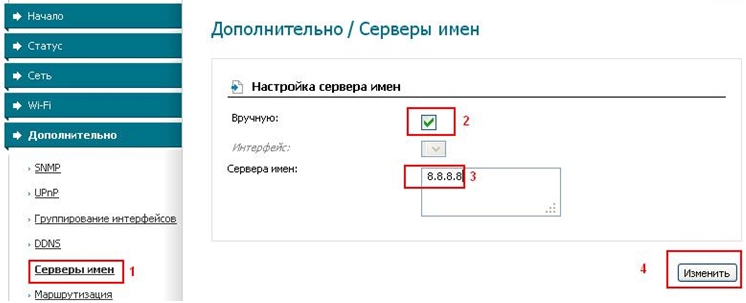
- Сохраните и перезагрузите модем.
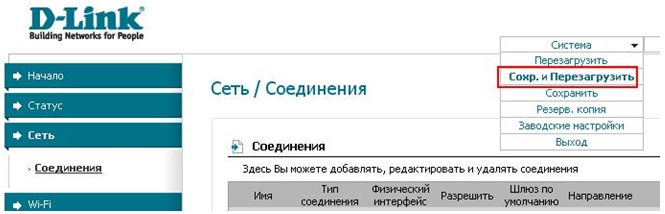
На этом настройка модема в данном режиме закончена.
Настройка модема на работу в режиме Bridge (режим прозрачного моста)
В меню, расположенном слева, на вкладке «Сеть» откройте раздел «Соединения». И нажмите кнопку «Добавить».
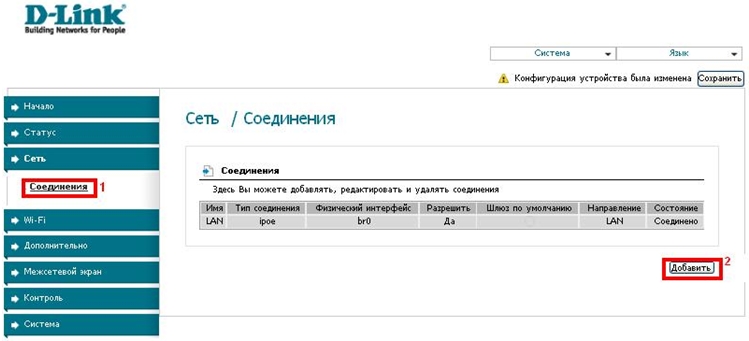
На появившейся странице:
· установите «Тип соединения» -«Bridge»;
· укажите значение VPI в соответствии с настройками провайдера. В данном примере задано значение 0;
· укажите значение VCIв соответствии с настройками для Вашего провайдера. В данном примере задано значение 91;
· нажмите на кнопку «Сохранить».
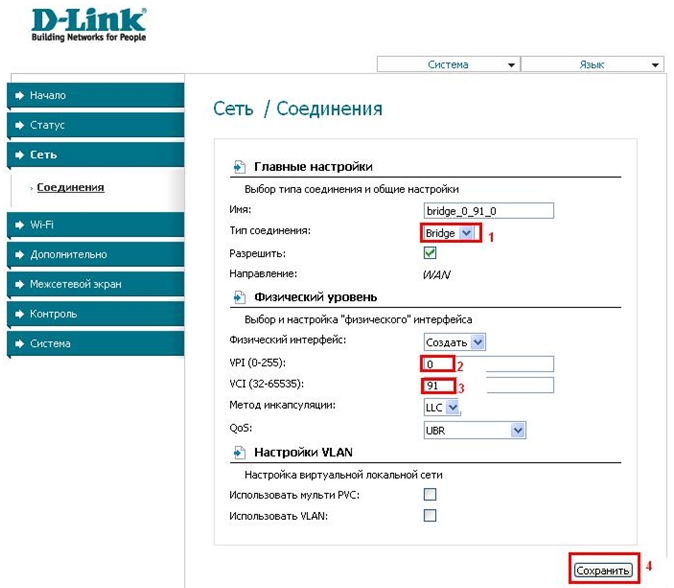
На этом настройка модема завершена.
Если модем настроен в режиме Bridge, то только один компьютер может иметь доступ к Internet.
Если провайдер использует авторизацию PPPoE, то необходимо настроить PPPoE соединение с помощью ОС компьютера.
Настройка PPPoE клиента на рабочей станции под управлением ОС Windows XP
1.Откройте«Панель управления», затем «Сетевые подключения» и выберите пункт «Создание нового подключения»
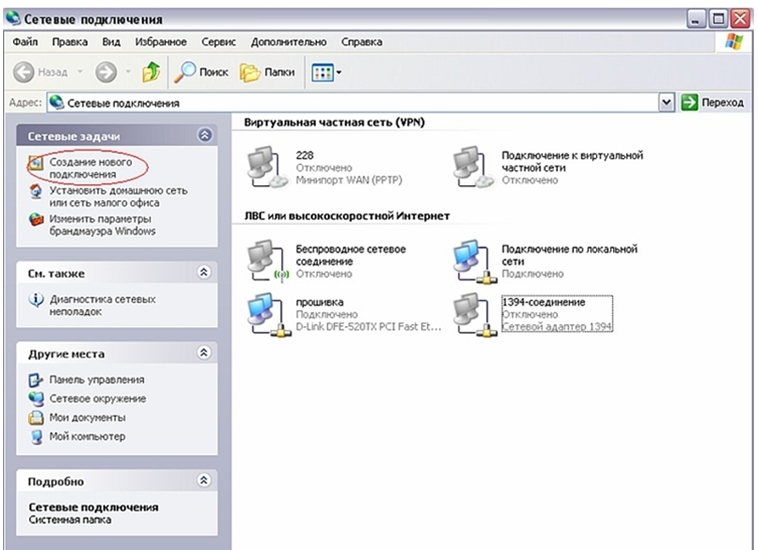
2.На появившемся окне нажмите «Далее»
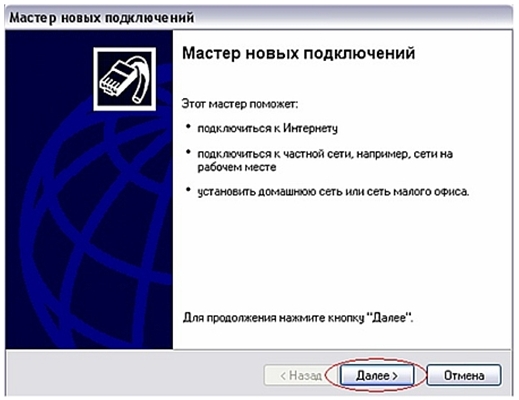
3. Выберите пункт «Подключить к Интернету» и нажмите «Далее»
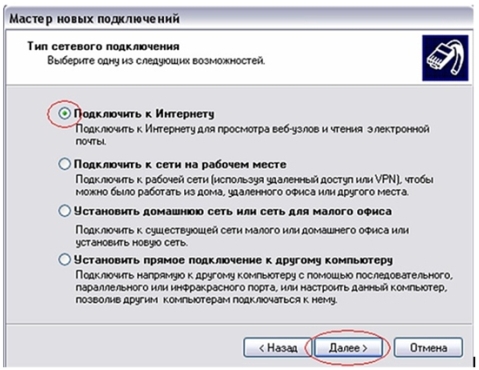
4.Выберите пункт«Установить подключение вручную» и нажмите «Далее»
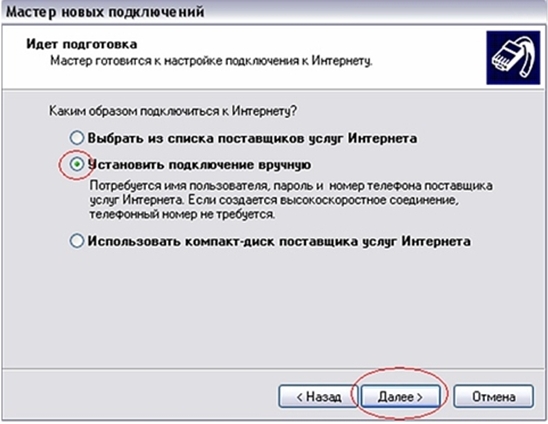
5.Выберите пункт «Через высокоскоростное подключение, запрашивающее имя пользователя и пароль» и нажмите «Далее»
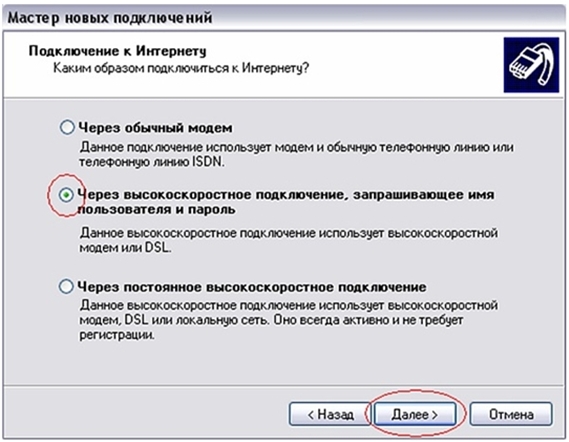
6.В строке «Имя поставщика услуг» наберите ЛЮБОЕ имя (например Stream). Так будет называться созданное подключение. Нажмите «Далее»
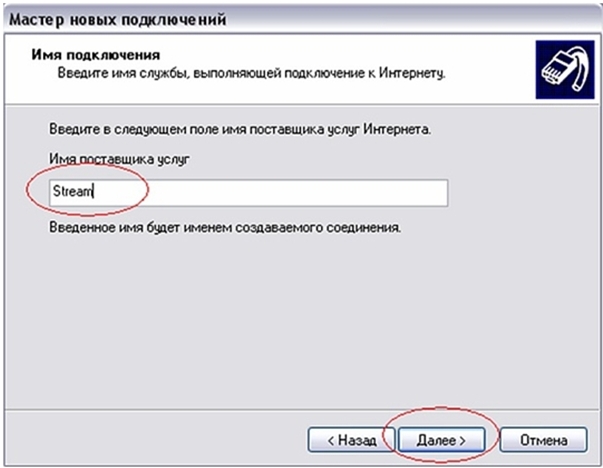
7.В строках «Имя пользователя» и «Пароль» наберите логин и пароль, предоставленные провайдером. В строке «Подтверждение» повторно наберите пароль. Нажмите «Далее».
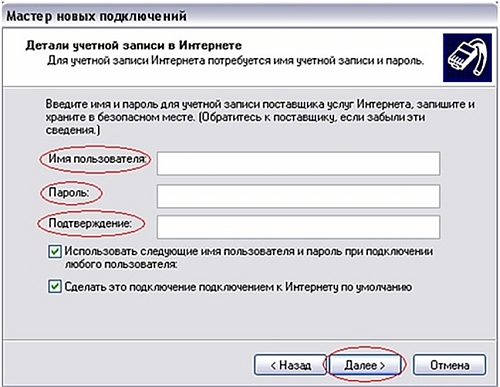
8.По желанию можно добавить ярлык подключения на рабочий стол. Для завершения работы мастера новых подключений нажмите «Готово»
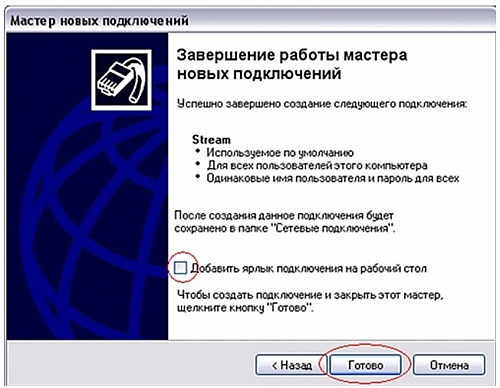
Настройка PPPoE клиента на рабочей станции под управлением ОС Windows Vista
Если расположение меню выглядит по другому, и невозможно найти необходимые компоненты системы, обратитесь к документации операционной системы, для того, чтобы перевести её к классическому виду.
1. Нажмите Пуск [1] -> Настройки [2] -> Панель управления [3] -> Центр управления сетями и общим доступом [4] (Рисунок 1)

2. Нажмите Установка подключения или сети [5] -> Подключение к Интернет [6] -> Далее [7] (Рисунок 2)
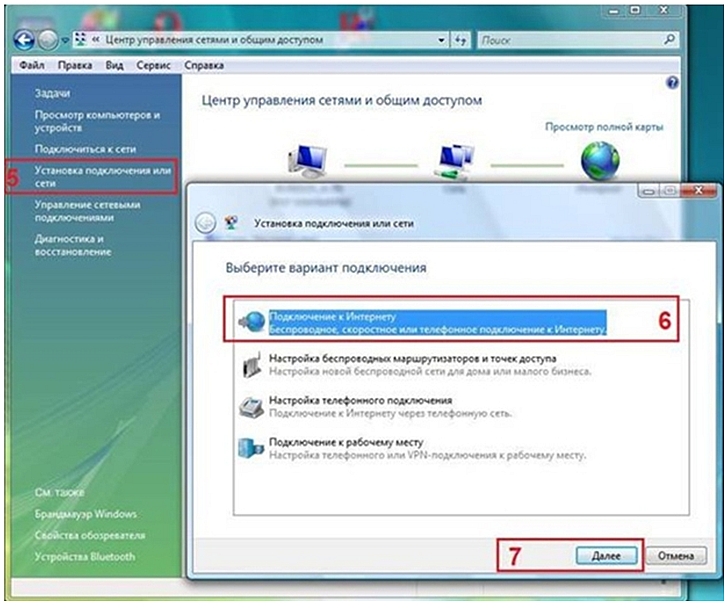
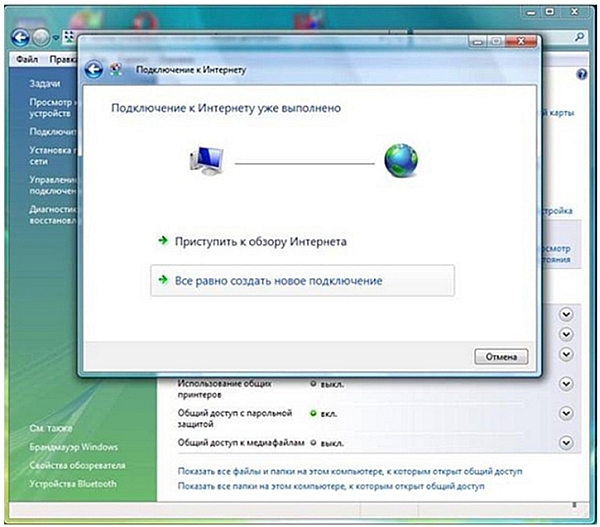
4. Выберите Высокоскоростное (с PPPoE) [8] (Рисунок 4)
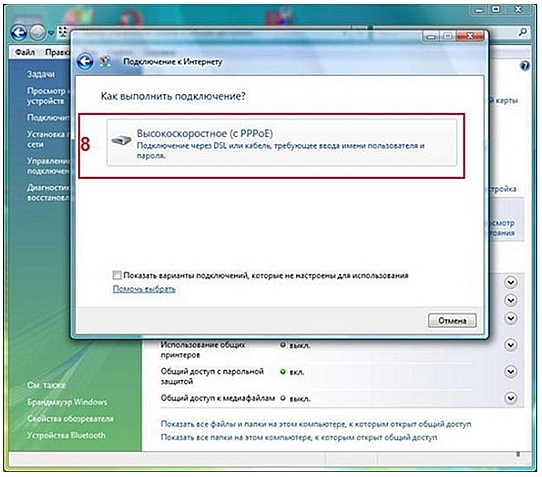
5. ВведитеИмя пользователя [9], Пароль [10] и Имя подключения [12].
При желании установите галочку напротив: Запомнить этот пароль [11].
Нажмите Подключить [13] (Рисунок 5)
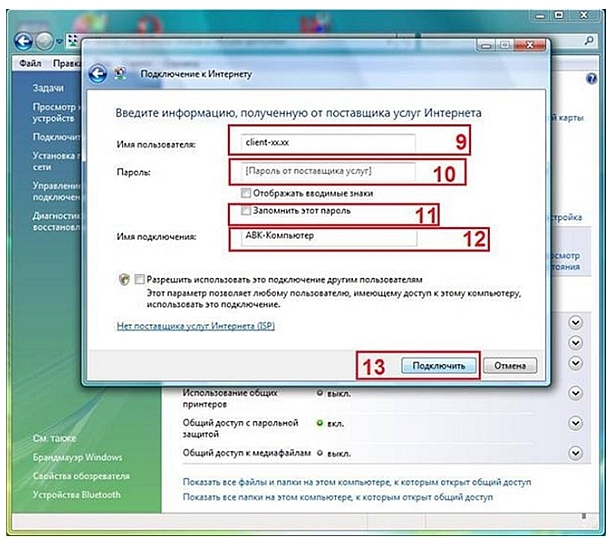
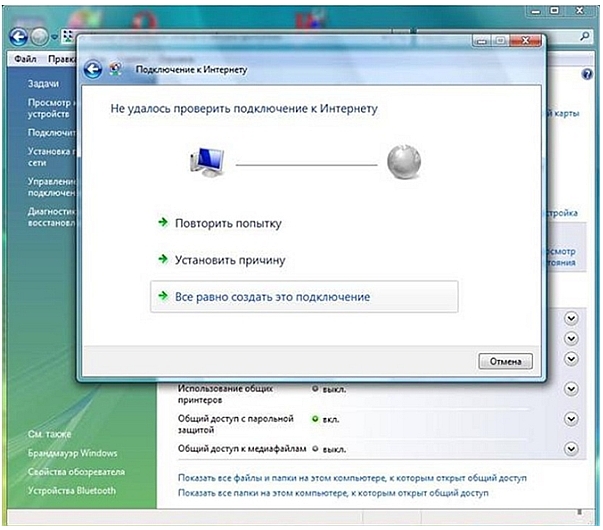
Настройка PPPoE соединения в Windows 7.
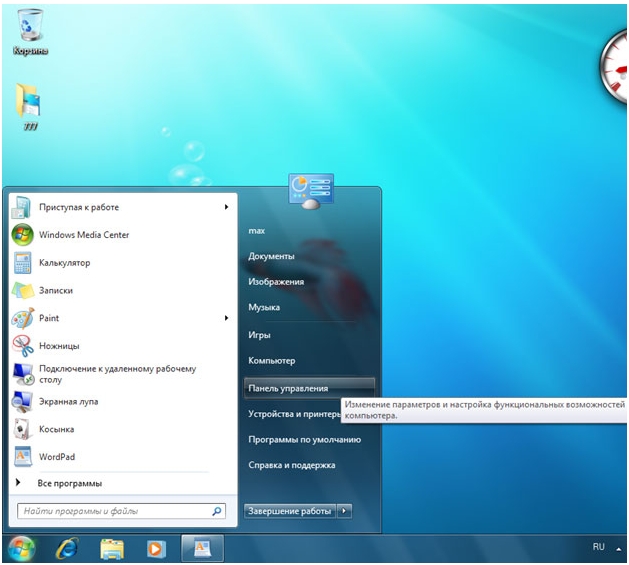
2. В разделе Сеть и Интернетнажмите на Просмотр состояния сети и задач.
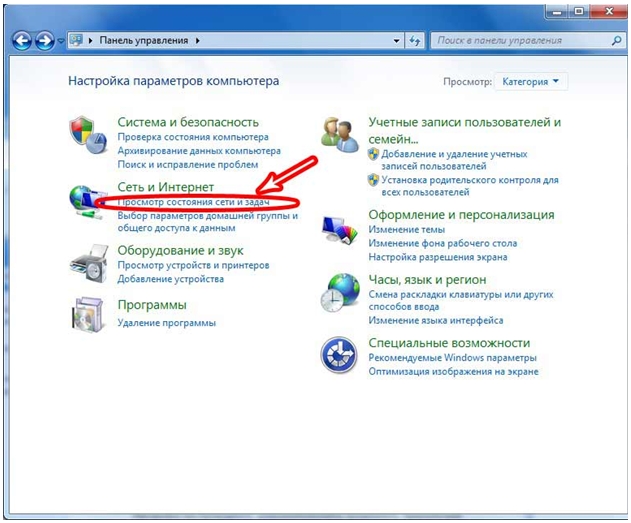
3. Нажмите Настройка нового подключения или сети
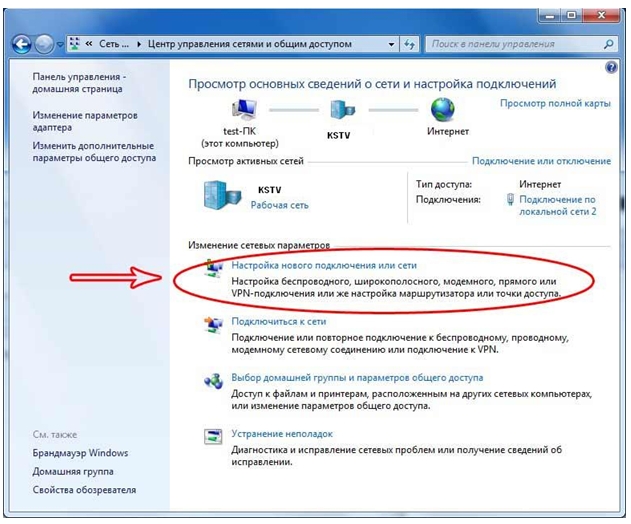
4. Выберите пункт Подключение к Интернету, Беспроводное, скоростное или телефонноеи нажмите Далее.
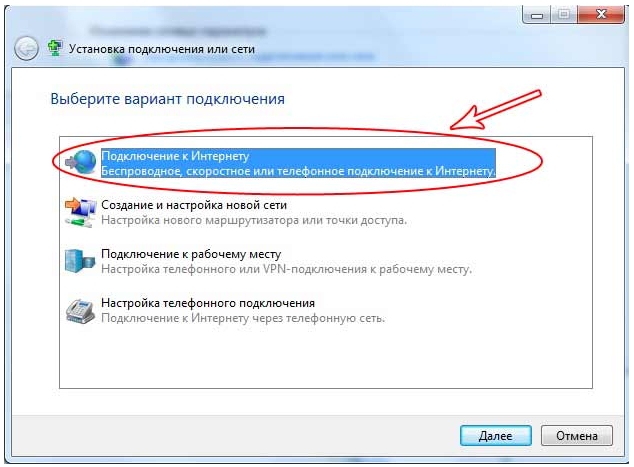
5. Выберите Все равно создать новое подключение
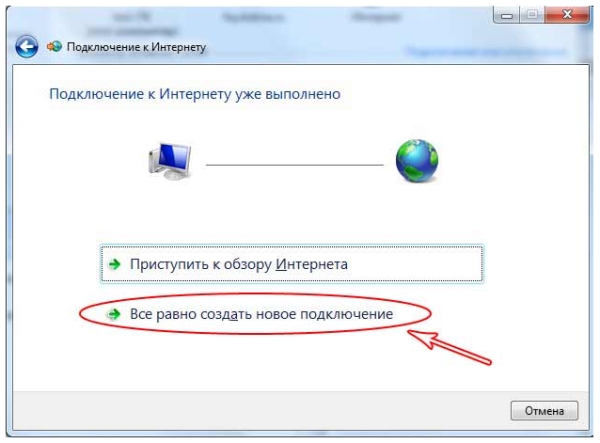
6. Выберите Высокоскоростное (с PPPoE)
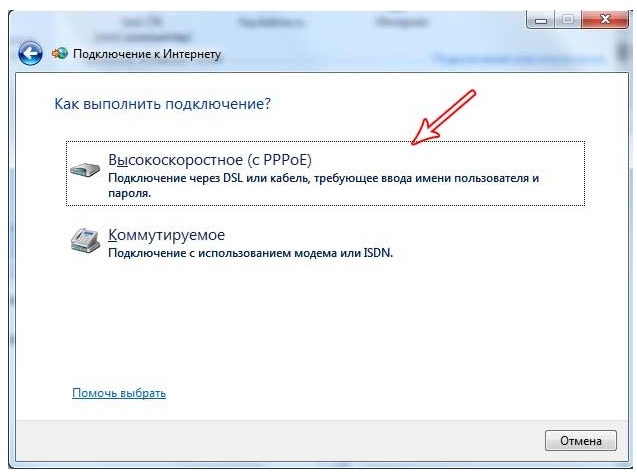
7. В поле Имя пользователявведите имя из анкеты, из строчки PPPoE. В поле Парольвведите пароль. Установите галочку Запомнить этот пароль. В поле Имя подключениявведите Контакт. При наличии на компьютере других пользователей установите галочку Разрешить использовать это подключение другим пользователям.
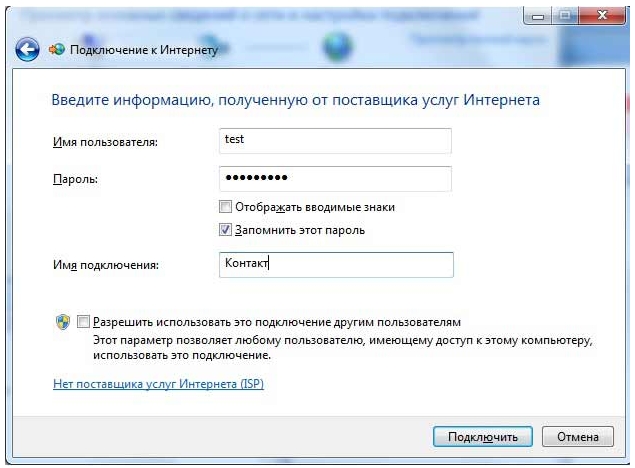
8. Вызвать подключение можно, нажав левой кнопкой на пиктограмму компьютера в правом нижнем углу. Выбрать Контакти нажать на Подключение
Как подключить ADSL модем к wifi роутеру?
Рассмотрим две возможные схемы настройки ADSL модема и роутера с использованием интернета, поступающего по технологии ADSL. Когда от вас ушел работник провайдера, подключивший интернет, схема выглядит так:
- Телефонный кабель подключен к сплиттеру (тройник, раздваивающий вилку для телефонного кабеля).
- От него один телефонный провод идет на сам городской телефон, а другой к ADSL модему.
- А от модема уже сетевой кабель подключается к разъему в компьютере.


Для создания данной структуры мы можем использовать два способа:
Настройка ADSL модема
Второй вариант совсем простой. Вы ничего не трогаете в настройках, которые уже сделал сотрудник вашего провайдера при подключении, а просто настраиваете роутер на получение динамического IP адреса и активируете функцию динамической раздачи адресов по сети DHCP.
Первый немного сложнее, поэтому давайте разберемся, как его осуществить на примере самой распространенной бюджетной модели ADSL модема D-Link. Прежде всего вставьте телефонный кабель (с маленьким коннектором RJ-11) в соответствующий ADSL разъем модема




Подключение wifi роутера

Все, после этого ваш роутер через посредничество ADSL модема должен начать трансляцию интернета.
Настройка ADSL роутера Asus



а также на следующем шаге свой логин и пароль для доступа. Все это узнается у провайдера или из договора.

Это были настройки модемной части. А теперь идем в роутерную, задаем идентификатор сети и ключи шифрования.

Как настроить ADSL модем TP-Link?
Теперь разбираемся с более навороченный ADSL модемом-роутером TP-Link Archer VR400 c USB входом, к которому вы сможете в последующем подключить принтер или 3G модем.
Видео инструкции
TP-Link W8151N
D-Link
Цены в интернете
Выпускник образовательного центра при МГТУ им. Баумана по специальностям "Сетевые операционные системы Wi-Fi", "Техническое обслуживание компьютеров", "IP-видеонаблюдение". Автор видеокурса "Все секреты Wi-Fi" ( 1 оценка, среднее 5 из 5 )




У меня первый вариант подключения.
Прием отличный и скорость доступа.
Сначала хотел приобрести модем и роутер в одном, но куда девать сам модем.Решил оставить.
WiFi классная штука.
Может доживем до тех дней ,когда и электричество так будет передаваться
Спасибо за подробное описание!Все доступно и понятно!
Электричество не знаю, а вот интернет через электросеть уже можно передавать )
Не подскажите почему планшет не видит точку wi-fi доступа, которую я создают на своем ноутбуке? Нетбук спокойно себе может работать через эту точку доступа, а вот планшет ну вообще никак. Он ее даже не видит. Не подскажите в чем может быть дело?
При помощи средств Windows компьютер-компьютер. А надо каким-то другим методом?
У меня Интернет через телефон и для меня статья кстати.
Добрый вечер! Имеется роутер ASUS DSL-N55U, который принимает инет от провайдера. К нему по WIFI надо подключить еще один роутер чтобы расширить зону охвата. Есть ASUS RT-N66U и ZyXEL Keenetic Lite. ZyXEL подключается нормально, а вот ASUS ни в какую. Режим работы у него либо Беспроводной роутер либо Точка доступа, а они требуют подключения по проводу. Мост тоже не получается настроить. Я так понимаю должен быть еще режим Клиент, чтобы подключить его по WIFI, но его нет. Что делать, подскажите, может прошивку какую специальную поставить или еще что?
В Вашем случае нужно, чтобы роутер работал в режиме повторителя (репитера), но в данной модели асуса данной функции нет, поэтому ничего не получается. Так что используйте Zyxel Keenetic. Режим клиент подразумевает прием сигнала по wifi и раздачу по кабелю.
Я писал о своей проблеме,но не вижу её в комментариях.Вы мне тогда ответили,что роутер Asus бракованный,вай фай не работал в соседнюю комнату.Мне удалось это доказать продавцу,я всё таки бывший инженер-электронщик.Мастер привёз TL-WR340G и подключил через старый(отработавший надёжно) TP-LINK (TD-8810).Но вай фай опять не работал,пришлось подключать через провод.Мастер сказал,что что-то глушит радио сигнал.У соседа в 50 метрах(окраина города-частный сектор)работает свой вай фай,может он мешает?
У меня и у соседа подключение от Укртелекома по телефонной линии.Кто должен разобраться,кто глушит сигнал?
здравствуйте александр подскажите пожалуйста что делать в моем случае у меня имееться проводной интернет билайн (кабелем в квартиру) и имееться wi-fi модем starnet ar 800 (остался от disly) делая по вашим урокам у меня получилось подключить комп к интернету в этом плане все гуд но т.к. он wi-fiный мне захотелось настроить беспроводную сеть появляеться такая ошибка точка вай-фая есть а интернета нет как быть заранее спасибо
Если у вас интернет через кабель, Вам нужен не модем, а роутер.
А в настройках асуса для подключения к нему по wifi вы задали логин и пароль для сети те же самые, как и на Тренднете?

Спасибо за комментарий! Очень рад, что у вас все получилось реализовать, причем не самую простую схему. Как я понимаю, вы новичок в данном вопросе, если это так, то значит я смог донести до вас эти знания, а значит мои усилия не прошли даром, время на статьи было потрачено не в пустую и ценность блога и моей над ним работы вполне реальна
Добрый вечер! Да статьи Ваши очень полезны, но я усмотрела одну вещь, для себя как ,человека начинающего с нуля. Я просмотрела много настроек различных роутеров и схем подключения и пришла к выводу-что они все одинаковые. Значит надо просто оптимизировать. Что я хочу сказать- нужен обобщенный подход -типа заходишь во вкладку вай-фай и устанавливаешь то-то и так то. Вся разница в картинках и марках. А принцип один. Вот когда я это вычислила у меня ушло буквально 5 минут на настройку. А пока пыталась найти похожую картинку или текст по порядку -ничего не получалось. Например нечего делать во вкладке сеть-в модеме уже все настроено, зачем огород городить. Настраиваем вай фай. Ищем где вводится пароль , вводим сохраняем ,проверяем. работает-тогда можно ввести ДНС адреса данные провайдером в свойствах сети.(опять же с оговоркой ,если они были)и IPадреса. Правда у меня адреса сменились из за роутера с например 192.168.1.6 на 192.168.0.6. ТК у роутера адрес 192.168.0.1.
Ну и в том же духе. Мне бы было понятнее наверно, а может ошибаюсь. Ну так или нет, а то что я много прочитала и просмотрела -всегда пригодится. Еще раз спасибо
Здравствуйте, подскажи пожалуйста, т.к вообще не разбираюсь в этом.
У меня интернет от Укртелеком ОГО. Стоит модем TP-LINK TD 8810 External ADSL2+Router. Заняты все 3 входа. Что мне надо сделать что бы у меня был вай фай? Есть роутер d-link , но как его подключить ?? что делать .
Добрый день.
У меня модем "Acorp Sprinter@ADSL USB +", в него входит обычный тел провод, а выходит usb. Меняется ли что то в настройках или у оператора если я пойду по второй схеме подключения, просто воткнув кабель в wi fi роутер?
Спасибо
Здравствуйте. Подскажите пожалуйста. У меня от соседа проведён интернет кабель ADSL,самого модема у меня нет. Вопрос такой.,могу ли я етот кабель использовать для подключения и настройки к WI-FI роутеру и одновременно для использования интернета на домашнем ПК.
Заранее спасибо.
для подключения к интернету по adsl нужен модем с функцией роутера или отдельно модем, к которому подключить либо ПК, либо роутер
не отображаются картинки в статье
Не могу разобраться, набираю 192.168.1.1 ,вожу логин и пароль (admin,admin)
попадаю в настройки ADSL модема.
Мне нужно в настройки роутера ASUS.
Что делаю не так?
Здравствуте Александр у меня к вам очень много вопросов модем роутеру, Ми с мужем купили модем роутер D-Link 2500U,и теперь не можем понять чи можно подключить мобильный интернет до компьютера. Можете помочь нам
Здравствуйте! А в чем конкретно проблема?
будет ли работать интернет через телефонную линию
если труднодоступный н.пункт ?
Если у вас есть провайдер, который таким образом еще предоставляет услуги, то да. По умолчанию в телефонной розетке интернета нет. Вам лучше всего купить 4G модем от оператора сотовой связи, который в вашем населенном пункте лучше всего принимает
Имеется два модема tenda w150d и tplink w8951nd нужно расширить зону wifi подключением w8951 как это сделать
По wifi расширить сеть между этими моделями никак невозможно, так как у них нет режима репитера. Можно подключить TP-Link w8951nd к Tenda по кабелю, перевести его в режим точки доступа и раздавать отдельный сигнал со своим SSID.
Типовая распиновка для RJ-11:
Соответственно другой конец должен точно также выглядеть, а не зеркально
Подскажите пожалуйста. To link tp -wr940n подойдет ли к телефонному интернету.
Нет, он только для кабельного с коннектором RJ-45
Здравствуйте,могу ли я подключить адсл провод к роутеру без входа адсл?
Здравствуйте! Не сможете. Если у роутера такого порта нет, значит в нем нет и программного обеспечения для работы с ADSL
Через адсл модем роздаю вайфай,но корректно может подключаться только одно устройство.Другое подключаеться но уже без доступа к интернету.
Попробуйте на втором устройстве вручную статический IP, Маску и Шлюз прописать
Читайте также:


